SharePointは、Microsoft社が提供する情報共有を目的とした企業向けサービスのことです。SharePoint内でも社内のナレッジを蓄積する社内Wiki機能が搭載されています。しかし、ページの作り方や使い方がわからず、どのように操作すべきか知りたい方もいるでしょう。
そこで本記事では、SharePointや社内Wikiの基本を押さえたうえで、SharePointのWikiページの作り方や使い方を解説します。SharePointに代わるおすすめのツールも紹介しているので、ぜひ参考にしてみてください。
目次
SharePointで社内Wikiは作れる?廃止された?
SharePointでは社内Wikiを作成できます。2024年1月にMicrosoft TeamsのWiki機能は廃止されましたが、過去のWikiデータはSharePoint Onlineに自動的に移行され、現在もSharePoint上で閲覧・作成が可能です。
SharePointのWiki機能は、チーム内の情報共有やナレッジベースの構築に役立ちます。ページ作成や編集が簡単で、複数メンバーでの共同作業も可能です。また、検索機能も充実しており、必要な情報をすぐに見つけられる利点があります。
TeamsのWiki機能については、以下の記事で詳しく解説しています。使い方や移行先について知りたい方は、ぜひあわせてご覧ください。
>関連記事:TeamsのWiki機能の使い方|消えたWikiの復元方法や移行先を紹介
SharePointより簡単に操作できる社内Wikiツール「NotePM」
SharePointとは?
SharePointは、Microsoft社が提供する企業向けの情報共有サービスであり、業務効率化とコミュニケーションの円滑化を目的としているツールです。ファイルや情報を一元管理し、クラウド上で共有することで、場所を選ばずにアクセスできます。
ファイル管理だけでなく、ワークフロー機能による業務プロセス管理や、社内情報共有に役立つWiki機能も搭載しています。また、Microsoft 365との連携が容易な点も大きな特徴です。
これらの機能により、SharePointは組織内の情報共有基盤を強化し、生産性向上に貢献します。チームサイトやドキュメントライブラリを活用することで、プロジェクト管理や部門間の連携もスムーズに行いやすくなるでしょう。
SharePointについてさらに詳しく知りたい方は、以下の記事もあわせてご確認ください。
>関連記事:SharePointの概要・機能・独自性・料金などを徹底解説
社内Wikiとは?
社内Wikiは、組織内の情報共有を促進するシステムです。従業員が得た知識・経験・業務ノウハウなどを書き込み、情報を蓄積して社内版Wikipediaのように活用します。リアルタイムでの編集・更新・閲覧が可能で、常に最新の情報を掲載できるのも特徴のひとつです。
検索機能により、必要な情報に素早くアクセスできるため、属人化の解消や業務効率の改善に貢献します。社内Wikiは、情報共有の効率化と組織全体の知識レベル向上に不可欠なツールだと言えるでしょう。
社内Wikiの活用シーン
社内Wikiに掲載する情報例は、以下のとおりです。
- 業務マニュアル
- 議事録
- 日報
- 就業規則
- 経費精算ルール
- 書類保管場所
- 福利厚生
社内のあらゆる情報を集約し、従業員が「社内Wikiを見れば何でもわかる」状態を実現します。これにより、質問や情報検索の手間を削減し、業務効率を大幅に向上させるでしょう。
たとえば新入社員のオンボーディングでは、業務マニュアルや就業規則、各種申請手順などをWikiに掲載することで、スムーズな導入を支援します。プロジェクトチームでは、議事録や進捗状況を共有し、チーム内の情報共有を円滑にするでしょう。また、部署を横断した情報共有にも役立ち、組織全体の知識共有を促進します。
社内Wikiと他の情報共有ツールとの違い
社内Wikiは、情報共有ツールのひとつですが、他のツールとは目的と機能が異なります。「社内Wiki」は、従業員の知識やノウハウを蓄積し、共有するためのツールです。一方「社内コミュニケーションツール」は、社員間の連絡を円滑にするためのツールであり、チャットやメッセージ機能が中心です。また「ファイル共有ツール」は、ドキュメントや画像などのデータを管理し、共有する役割を持っています。
これらのツールは、それぞれ異なる目的で設計されているため、自社のニーズに応じて、最適なツールを選ぶことが重要です。
SharePointより簡単に操作できる社内Wikiツール「NotePM」
SharePointのページとサイトページの違い
Wikiとサイトページの違いは、サイトページのほうがデザイン性高く簡単に作れるという特徴があります。Wikiはリンクを貼ってページ間を素早く移動することは得意ですが、デザイン面ではHTMLやCSSの知識が必要となりハードルが高くなる傾向にあります。
しかしサイトページでは、誰でも簡単にデザイン性の高いページを作ることが可能です。たとえば、見栄えに関する軽微な修正を行った場合、WikiではHTMLやCSSに付随した修正が必要です。一方、サイトページでは自動修正を行ってくれるため、ほとんど手を加える必要がありません。
SharePointのWikiページの作り方
SharePointで新しいWikiページを作成する基本的な手順は以下の通りです。
1. Wikiページを作成したいSharePointサイトにアクセスします。
2. 左側のナビゲーションメニュー(サイドリンクバー)から「ページ」(または英語表示の場合は「Pages」)をクリックし、ページライブラリを開きます。
3. ページライブラリの上部にある「+新規」(または「+ New」)ボタンをクリックします。
4. ドロップダウンメニューが表示されるので、その中から「Wikiページ」(または「Wiki Page」)を選択します。

5. 「新しいページ名」(または「Name your page」)の入力フィールドが表示されるので、作成したいWikiページのタイトル(例:「プロジェクトA議事録一覧」「〇〇業務マニュアル」など)を入力します。
6. 「作成」(または「Create」)ボタンをクリックします。これで、新しい空のWikiページが作成され、編集モードで開きます。
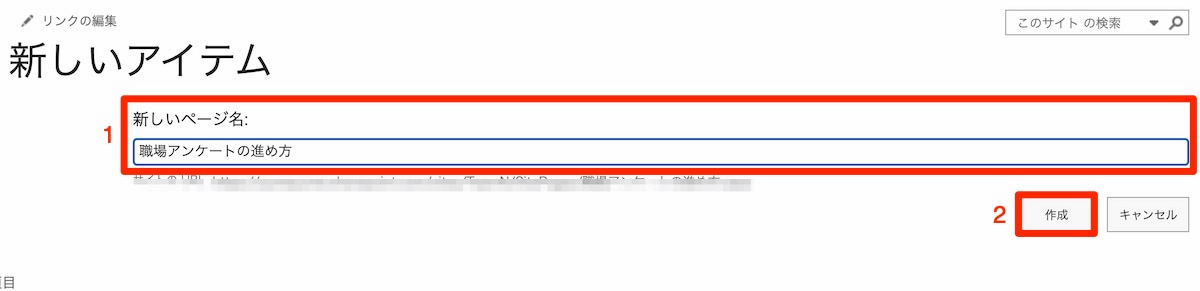
7.Wikiページが立ち上がると、以下のような画面になります。
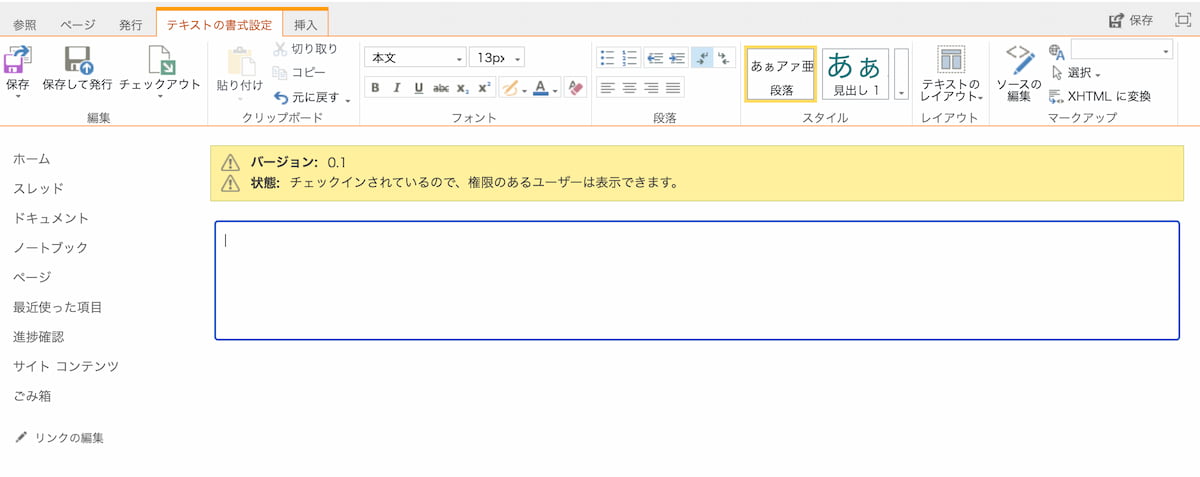
8.テキストのレイアウトから見やすいレイアウトを選択し、Wikiページを作りましょう。
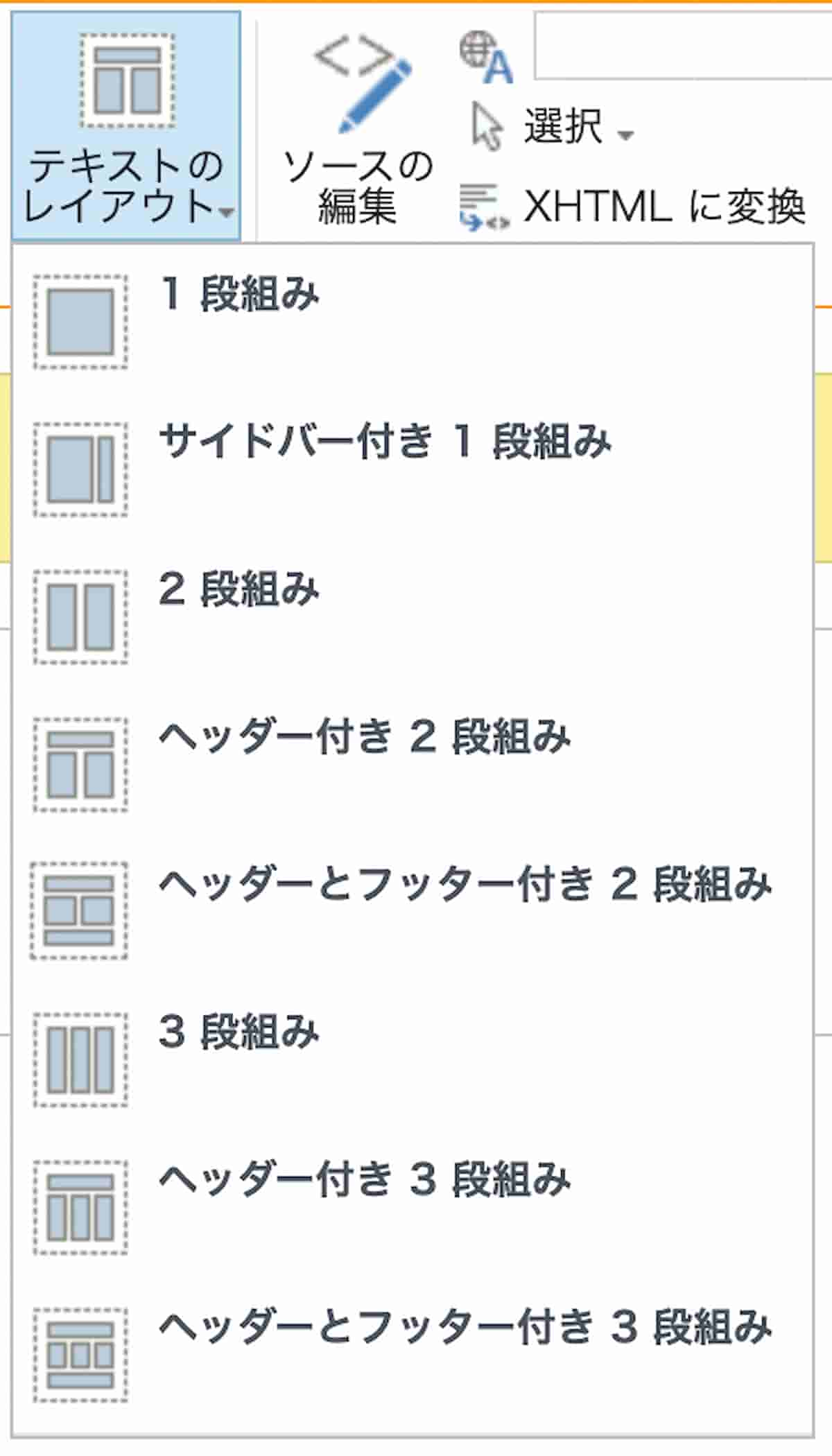
SharePointより簡単に操作できる社内Wikiツール「NotePM」
SharePointのWikiの使い方
SharePointのWikiの使い方について、以下3つの項目にわけてそれぞれ解説します。
- コンテンツの追加方法
- リンクの貼り付け方法
- ユーザーの追加方法
コンテンツの追加方法
SharePointでWikiを作成後「編集」をクリックし、コンテンツの追加・修正を行います。リボン上のボタンでテキスト書式や図表挿入も可能です。編集完了後は「ページ」から「保存」を選択します。これにより、誰でも簡単にWikiページを作成・編集し、情報共有をスムーズに行えます。
リンクの貼り付け方法
SharePointのWikiページでリンクを挿入するには、編集モードで該当箇所にカーソルを合わせて「挿入」タブから「リンク」を選びます。「SharePointから」を選択し、リンク先のページやファイルを選んで「挿入」をクリックすれば、貼り付け完了です。リンクテキストは、挿入後に編集可能です。
ユーザーの追加方法
SharePointでWikiにユーザーを追加するには、ページ右上の設定アイコンから「サイトの権限」を選び「ユーザーを招待」をクリックします。追加したいユーザーのメールアドレスを入力し、閲覧や編集といったアクセス許可レベルを選択して「追加」を押せば設定完了です。これにより、選択したユーザーがWikiページにアクセスできるようになります。
SharePointで社内Wikiを作るメリット
SharePointで社内Wikiを作ると、以下3つのようなメリットがあります。
- Microsoft製品と連携できる
- 万全のセキュリティ対策でデータを守れる
- HTML・CSSの知識不要でWikiを作成できる
- Wikiページのバージョン管理ができる
- ページの権限設定を柔軟に行える
- Webパーツで簡単にコンテンツを追加できる
以下の記事では、SharePointの基本機能やメリットについて解説しているので、ぜひあわせてチェックしてみてください。
>関連記事:SharePointは使いにくい?機能やメリット、活用方法を紹介
Microsoft製品と連携できる
SharePointの最大の強みは、Word、Excel、PowerPointといった日常業務で頻繁に利用するMicrosoft Office製品との連携のしやすさです。
たとえば、プロジェクト計画書(Wordファイル)や予算管理表(Excelファイル)をSharePointのドキュメントライブラリに保存しておけば、それらのファイルを直接Wikiページに埋め込んで表示したり、リンクを設置したりすることが可能です。
さらに、ファイル自体を別途開くことなく、Wikiページ上でプレビューしたり、場合によっては複数メンバーで同時に編集したりすることもできます。これにより、情報が分散せず、常に最新のファイルを参照しながら効率的に共同作業を進められます。
万全のセキュリティ対策でデータを守れる
SharePointは、マイクロソフト社が提供するクラウドサービスであり、サーバーやサービスの管理は同社が行います。そのため、企業はセキュリティ対策に必要な専門知識やコストを削減できます。
社内情報は、マイクロソフト社の高度なセキュリティ基準を満たすサーバーに保管されるため、情報漏えいのリスクを大幅に低減できるでしょう。また、SharePointの管理者は、ユーザーごとのアクセス権限を細かく設定できるため、機密性の高い情報も安全に管理できます。
HTML・CSSの知識不要でWikiを作成できる
SharePointは、Webサイト作成に必要な専門知識がなくても、テンプレートと直感的な操作で社内ポータルサイトを構築できる点が強みです。IT部門以外の部署でも、スピーディーにポータルサイトを作成・編集できます。
これにより、情報共有の迅速化や、部署ごとの情報発信が容易になります。また、専門知識がない従業員でも、簡単に情報発信できるため、組織全体の情報共有を活性化できるでしょう。
Wikiページのバージョン管理ができる
SharePointの強力な機能の一つに、ページの「バージョン管理」があります。これは、Wikiページが編集・保存されるたびに、その変更履歴が自動的に記録・保存される仕組みです。
具体的には、「いつ」「誰が」「どこを」編集したのかといった情報がバージョンごとに残り、必要に応じて過去の特定のバージョンを閲覧したり、現在のページを過去のバージョンに復元したりすることができます。
たとえば、「誤って重要な情報を削除してしまった」「以前の内容を確認したい」といった場合に、このバージョン管理機能を使えば簡単に対応可能です。これにより、複数人での共同編集も安心して行えるようになります。バージョン管理の設定は、通常デフォルトで有効になっていますが、サイトやライブラリの設定から確認・変更が可能です。
ページの権限設定を柔軟に行える
SharePointでは、情報セキュリティを確保しつつ効果的な共有を実現するために、ページやサイト単位で詳細な「権限設定」を行えます。
具体的には、「閲覧のみ可能」「ページの作成・編集は可能だが削除は不可」「フルコントロール(すべての操作が可能)」といった権限レベルを、特定のユーザーやグループに対して割り当てることが可能です。
これにより、社内規定のような全社公開情報は全員が閲覧できるようにしつつ、編集は人事部のみに制限したり、特定のプロジェクトWikiはそのメンバーだけが編集できるようにしたりといった、柔軟なアクセス管理が実現します。
適切な権限設定は、Wikiを安全かつ円滑に運用する上で重要です。
Webパーツで簡単にコンテンツを追加できる
SharePointのページ(Wikiページ含む)の柔軟性を高めているのが「Webパーツ」と呼ばれる機能部品です。 Webパーツとは、テキスト、画像、ビデオ、ドキュメントライブラリ、リスト、カレンダー、ニュースフィードなど、様々な種類のコンテンツや機能をページ内に簡単に追加・配置できるモジュールのようなものです。
たとえば、Wikiページに関連するタスクリストを表示したり、特定のドキュメントライブラリから最新のファイル一覧を埋め込んだり、アンケートフォームを設置したりといったことが、プログラミングの知識なしに行えます。
Wikiページを編集する際に、挿入したい場所にカーソルを合わせ、「+」アイコン(Webパーツの追加)をクリックすることで、利用可能なWebパーツの一覧から選択して追加が可能です。
効果的にWebパーツを活用することで、単なるテキスト情報だけでなく、より動的でインタラクティブな情報共有ページを作成できます。
SharePointより簡単に操作できる社内Wikiツール「NotePM」
SharePointで社内Wikiを作るデメリット(使いにくい理由)
SharePointは便利なツールですが、使いにくいと言われるデメリットが主に3つあります。
- デザインのカスタマイズがしにくい
- 設定方法が難しい
- 検索機能の精度が低い
デザインのカスタマイズがしにくい
SharePointでは、標準機能としてさまざまなテンプレートが用意されており、これらを利用することで容易にページ作成が可能です。しかし、デザインを大幅にカスタマイズし、オリジナリティ溢れるサイトを構築するには、HTMLやCSSなどの専門的な知識・スキルが必要になります。
そのため、デザインの自由度を重視し、高度なカスタマイズを求める場合には、SharePointは必ずしも最適な選択肢とは言えません。デザインにこだわりたい場合は、他のWebサイト構築ツールやコンテンツ管理システムを検討するといいでしょう。
設定方法が難しい
SharePointは、専門知識がなくても社内Wikiを作成できる便利なツールですが、独自の操作方法を採用しているため、使いこなすにはある程度の時間が必要です。従業員がスムーズにSharePointを活用するためには、導入前の説明会や勉強会の実施が求められるでしょう。
さらに、社内Wikiの成功には、継続的なサポートと情報共有が不可欠です。社内FAQやヘルプデスクを設置し、従業員がいつでも質問できる体制を整えましょう。
検索機能の精度が低い
SharePointを利用する上で注意したい点として、標準の検索機能の使い勝手や精度が挙げられます。これは、初期設定では検索範囲が広すぎたり、キーワードとの関連性が低いページもヒットしやすかったりするためです。
以下のような対策をすることで、検索の精度を高めることが可能です。
- ページタイトルや見出しを工夫する
- 関連性の高いキーワードを意識的に含める
- メタデータ(タグ)を適切に付与する(サイトの設定による)
SharePointのWikiの具体的な活用シーン
SharePoint Wikiは、その柔軟性から様々なシーンで情報共有のハブとして機能します。ここでは、具体的な活用シーンをいくつか紹介し、それぞれのポイントを解説します。
- プロジェクトチームの情報ハブ
- 部門・部署内のナレッジベース構築
- 社内イベント・規定共有ポータル
自社の課題や目的に照らし合わせながら、最適な活用方法を見つけてください。
プロジェクトチームの情報ハブ
SharePointのWikiを活用すれば、プロジェクト憲章や、要件定義書、議事録、課題管理リスト、メンバー連絡先、関連資料へのリンクなどを一元的に集約できます。
たとえば、プロジェクトのトップページには、プロジェクト概要、主要なマイルストーン、直近のタスク、重要なアナウンスなどを掲載します。各会議の議事録は専用のサブページに日付や議題ごとに整理し、決定事項や担当者を明確に記録しましょう。
WordやExcelで作成された詳細なドキュメントは、SharePoint内のドキュメントライブラリに格納し、Wikiページから直接リンクを貼ることで、常に最新版を参照できるようにします。
新しいメンバーが参加した際も、このWikiを見ればプロジェクトの全体像や経緯を素早くキャッチアップできるため、オンボーディングの効率化にも繋がります。コメント機能を活用すれば、各情報に対する質疑応答やディスカッションもWiki上で行え、コミュニケーションの活性化も期待できるでしょう。
部門・部署内のナレッジベース構築
SharePointのWikiは、以下のような属人化しがちな知識を形式知化し、部門内のナレッジベースとして構築・運用するのに最適なツールです。
- 手順書
- ノウハウ
- よくある質問(FAQ)
- 過去事例
たとえば、営業部門であれば、製品知識、提案テンプレート、競合情報、成功事例などをWikiにまとめ、メンバー全員がいつでも参照できるようにしましょう。顧客からの問い合わせが多い事項はFAQページを作成し、回答を標準化することで、対応品質の向上と効率化を図れます。
新入社員や異動してきたメンバー向けの研修資料やOJTマニュアルもWikiで整備すれば、教育コストの削減にもつながるでしょう。
Wikiを作成する際、情報を整理して分かりやすく分類し、キーワード検索で見つけやすいようにタイトルや見出しを工夫することが重要です。また、定期的な情報更新のルールを設け、常に最新の状態を保つことがナレッジベースの価値を維持するポイントです。
社内イベント・規定共有ポータル
全社的なイベントの告知、就業規則や福利厚生制度などの社内規定、各種申請手続きの案内など、全従業員がアクセスする必要のある情報は、SharePoint Wikiを使って分かりやすいポータルサイトとして提供できます。
たとえば、社員総会や社内レクリエーションの開催案内ページを作成し、日時、場所、プログラム、参加申し込み方法などを掲載しましょう。就業規則や経費精算マニュアルなどの重要な規定類は、カテゴリごとに整理して掲載し、改訂があった場合は変更点を明示して周知します。
各種申請書のテンプレートファイルへのリンクや、申請フローの説明などもWikiにまとめておけば、問い合わせ対応の負荷を軽減することが可能です。
ページのデザインやレイアウトを工夫し、画像やアイコンを効果的に使うことで、視覚的に魅力的で使いやすいポータルを目指しましょう。特に全社向けの情報は、誰もが必要な情報に迷わずたどり着けるよう、シンプルで直感的なナビゲーションを心がけることが重要です。
SharePointのWikiの権限設定
SharePointのWikiを活用する際、Wikiの内容によってアクセス権限を変更する必要があります。
アクセスの種類ごとにできることは、以下のとおりです。
| フルコントロール (所有者) | デザイン | 編集 | 投稿 | 読み取り | 制限付きアクセス(表示のみ) | |
|---|---|---|---|---|---|---|
| Webサイト管理・権限管理 | 〇 | |||||
| グループの作成 | 〇 | 〇 | ||||
| ページの追加・編集 | 〇 | 〇 | 〇 | |||
| リストの追加・編集・削除 | 〇 | 〇 | 〇 | |||
| ドキュメントライブラリの作成・編集 | 〇 | 〇 | 〇 | 〇 | ||
| ドキュメントのダウンロード | 〇 | 〇 | 〇 | 〇 | 〇 | |
| リスト・ドキュメントの表示 | 〇 | 〇 | 〇 | 〇 | 〇 | 〇 |
たとえば、全社向けの規定の場合、人事部に編集の権限を付与し、全従業員に制限付きアクセスの権限を付与するのがおすすめです。
部門内のナレッジベースを構築する際は、部門メンバーに投稿の権限を付与し、部門長に編集権限を付与しましょう。
ただし、権限を付与する際は、業務遂行に必要な最小限の権限のみを付与して、情報漏洩のリスクを減らすことが大切です。
社内Wikiを作成するなら「NotePM」がおすすめな3つの理由

社内Wikiを作成するなら、情報共有ツール「NotePM」がおすすめです。その主な理由を3つにわけて解説します。
- 検索性に優れている
- テンプレートを用いてドキュメントをカンタンに作れる
- ユーザートレーニング不要で導入しやすい
以下の記事では、NotePMとSharePointを比較しています。それぞれの違いを確認したい場合は、ぜひあわせてチェックしてみてください。
>関連記事:社内ポータル・社内掲示板作成ツールのNotePM・SharePoint・Googleサイトを比較!機能や独自性をわかりやすく解説
検索性に優れている

NotePMは、優れた検索機能が特徴の情報共有ツールです。ツール内で作成したドキュメントはもちろん、Word・Excel・PDFといったファイルの中身も全文検索が可能です。さらに、ページタイトルやファイル名など、検索対象を絞り込む機能も備えており、キーワード検索では必要な情報にたどり着きにくい場合にも役立ちます。
NotePMの強力な検索機能は、情報検索にかかる時間を大幅に短縮し、業務効率の向上に貢献します。必要な情報を瞬時に見つけ出すことで、従業員のストレスを軽減し、業務に集中できる環境構築を目指せるでしょう。
テンプレートを用いてドキュメントをカンタンに作れる

NotePMは、マークダウンに対応しており、誰もが簡単にドキュメントを作成可能です。直感的な操作ができるため、ユーザーのスキルレベルを問わずナレッジを蓄積しやすいでしょう。
また、テンプレートを活用することで、ドキュメント作成の時間を大幅に削減できます。フォーマットに沿って情報を入力するだけで、統一感のあるドキュメントを効率的に作成できるのも大きなメリットです。
ユーザートレーニング不要で導入しやすい
NotePMは、操作性がシンプルなため、ツール導入後のユーザートレーニングが不要です。公式サイトには機能一覧やお役立ち資料が豊富にあり、導入後もスムーズに活用できます。
直感的なインターフェースは、従業員の平均年齢が高い職場やIT知識が少ない職場にも適しており、誰でも容易に情報共有とナレッジ蓄積が可能です。
検索性に優れているマニュアル作成ツール「NotePM」
「NotePM」導入によって成功した2つの事例
NotePMを導入したことにより、業務効率改善に成功した2つの事例を紹介します。
- 株式会社パソナ日本総務部
- 有限会社 たこ梅
株式会社パソナ日本総務部

株式会社パソナ日本総務部は、BPO事業とコミュニケーション事業を通じて、働きやすい環境づくりを支援している企業です。以前の社内ポータルでは検索機能がなく、従業員から情報検索の不満が出ていました。とくにベテラン社員が多く、ITリテラシーにばらつきがあったため、誰でも使えるツールが求められていた背景があります。
そこで、全文検索機能を持つNotePMを導入したところ、情報検索の効率が大幅に向上しました。これにより、従業員は必要な情報を迅速に見つけられるようになり、業務効率の改善に貢献しています。
>関連記事:【導入事例】社員1700人。社内wikiを活用して、業務効率や従業員満足度が大幅向上! – 株式会社パソナ日本総務部(旧:パソナ・パナソニック ビジネスサービス株式会社)
有限会社 たこ梅

有限会社 たこ梅は「日本一古いオデン屋」として、創業から170年以上も続く上燗屋を運用している企業です。新規事業展開に伴って情報共有の重要性を認識し、NotePMを導入しました。35名ほどの社員規模で、情報透明性の確保と業務効率化が課題でした。
NotePM導入の決め手は、フォルダによる情報整理ができることや、スマホ・タブレットに対応していること、通知機能に魅力を感じたことです。これにより、必要な情報へのアクセスが容易になり、質問の手間も削減されました。
老舗企業でも、情報共有ツールを活用することで、効率的な情報管理と業務改善を実現できることを示しています。
>関連記事:【導入事例】日本一古いオデン屋「たこ梅」 。創業170年、情報の透明性を担保して、新たな事業展開へ – 有限会社 たこ梅
検索性に優れているマニュアル作成ツール「NotePM」
SharePointのWikiに関するよくある質問
Q:SharePoint Wikiと、ConfluenceやNotionのような他の専用Wiki・ドキュメント共有ツールとの主な違いは何ですか?
A:主な違いは、SharePoint WikiがMicrosoft 365エコシステムに深く統合されている点です。
Officeファイル(Word、Excel、PowerPointなど)との親和性が高く、Teamsとのシームレスな連携、既存のSharePointユーザー管理や権限設定の活用、Microsoft Searchによる横断検索などが大きな強みです。
これにより、既にMicrosoft 365を全社的に利用している組織にとっては、追加のツール導入やアカウント管理の手間、コストを抑えつつ、情報共有基盤を構築できるメリットがあります。
Q:「SharePoint Online」と「SharePoint Server」によって、Wiki機能に大きな違いはありますか?
A:はい、SharePoint Online(Microsoft 365に含まれるクラウド版)とSharePoint Server(オンプレミス版)では、Wiki機能や関連するユーザーインターフェース(UI)、利用できる機能に違いがあります。
SharePoint Onlineは、モダンUI(最新のユーザーインターフェース)が中心で、直感的でレスポンシブなデザインが特徴です。モダンWebパーツが豊富に用意されており、ページを柔軟にカスタマイズできます。
一方で、SharePoint Server(オンプレミス版)は、企業が自社のサーバーにインストールして運用するバージョンです。クラシックUIが主体となる場面が多く、モダンUIの機能は限定的か、利用できない場合があります。
Q:スマートフォンやタブレットからSharePointのWikiを快適に閲覧・編集できますか?
A:はい、SharePoint Onlineで作成されたモダンUIのWikiページであれば、スマートフォンやタブレットからも比較的快適に閲覧・編集が可能です。
SharePointのモバイルアプリとモバイルブラウザから、閲覧・編集ができます。ただ、画面の大きさや操作性の制約から、PCと同じように編集が難しい場合があります。
Q:Wikiページの利用状況(誰がどのページをよく見ているかなど)を分析することはできますか?
A:はい、SharePointにはWikiページを含むサイトコンテンツの利用状況を分析するための標準機能が備わっています。これにより、どの情報がよく参照されているか、逆にあまり活用されていない情報は何か、といった傾向を把握し、Wikiの改善に役立てることができます。
Q:Wiki ページに動画やPowerPointファイルを埋め込むことはできますか?
A:はい、可能です。SharePointのWikiページでは、Microsoft Streamの動画や、SharePointドキュメントライブラリに保存されたPowerPoint、Word、Excelなどのファイルを直接埋め込んで表示できます。
これにより、テキスト情報だけでなく、リッチなコンテンツを組み合わせた分かりやすいページを作成可能です。埋め込みたいファイルや動画を選択し、共有オプションから埋め込みコードを取得するか、専用のWebパーツ(例:「ファイルとメディア」Webパーツ、「埋め込み」Webパーツなど)を利用してページに追加します。
Q:作成した Wiki ページを特定の人にだけ公開することはできますか?
A:はい、SharePoint の強力な権限管理機能を利用して、Wiki ページごと、あるいは Wiki が含まれるサイト全体でアクセス権限を細かく設定できます。
特定のユーザーグループ(例:〇〇部メンバー)や個々のユーザーに対して、閲覧のみ許可、編集許可、フルコントロールといった権限を割り当てることが可能です。
これにより、機密情報を含む Wiki は関係者のみに公開し、全社向けの情報は広く共有するといった運用が実現できます。
Q:Wiki の変更履歴は確認できますか? 間違って編集した場合、元に戻せますか?
A:はい、SharePoint のバージョン管理機能により、Wiki ページの変更履歴が自動的に保存されます。各バージョンには編集者、編集日時、コメント(任意で追加可能)が記録され、過去のバージョンとの比較や、特定のバージョンへの復元が可能です。
これにより、誤った編集をしてしまった場合でも安心して以前の状態に戻すことができます。バージョン管理はデフォルトで有効になっていることが多いですが、サイトやライブラリの設定で確認・変更できます。
社内Wiki機能を搭載したツールを使って業務効率改善をしよう
SharePointは、多機能な情報共有ツールであり、社内Wikiの作成も可能です。Microsoft製品との連携に優れ、セキュリティも強固ですが、カスタマイズ性や検索精度には課題があります。
一方「NotePM」は社内Wikiに特化したツールであり、全文検索機能やテンプレートによる簡単なドキュメント作成が可能です。直感的な操作性で、IT知識がない従業員でも容易に利用できます。
「NotePM」は30日間無料でお使いいただけるので、まずはお試しからご検討ください。


